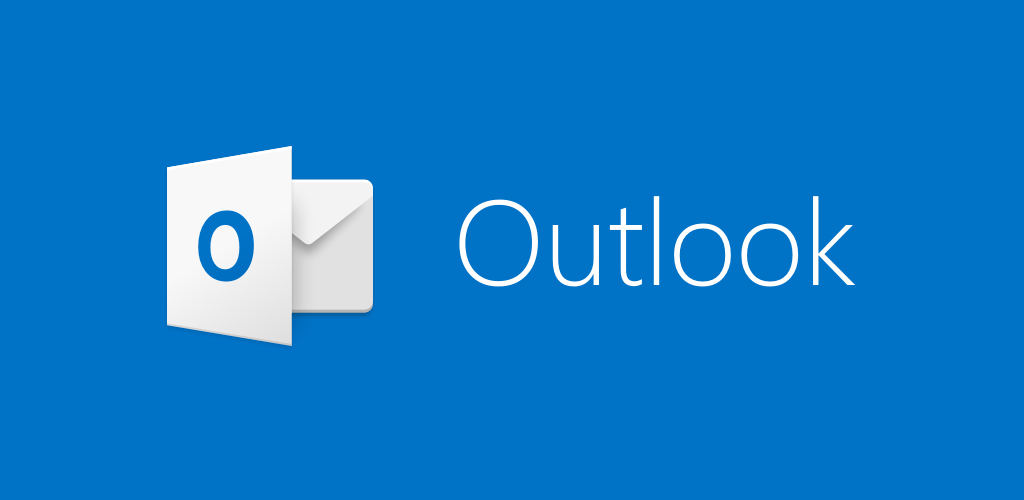- यदि आपका विंडोज एक्सप्लोरर सर्च काम नहीं कर रहा है, तो आपके ओएस में कुछ गड़बड़ है।
- आप एक वैकल्पिक तृतीय-पक्ष प्रोग्राम का उपयोग कर सकते हैं जो इसके बजाय आपकी Windows फ़ाइलों को खोजता है।
- विंडोज 10 एक्सप्लोरर सर्च काम नहीं कर रहा है जिसे ऐप ट्रबलशूटर के साथ जल्दी से ठीक किया जा सकता है।
- उपयोगकर्ताओं ने सुझाव दिया कि आपके फ़ाइल एक्सप्लोरर को पुनः आरंभ करने से E. का समाधान हो जाएगाएक्सप्लोरर खोज काम नहीं कर रहा मुद्दा।

- रेस्टोरो पीसी रिपेयर टूल डाउनलोड करें जो पेटेंट प्रौद्योगिकी के साथ आता है (पेटेंट उपलब्ध यहां).
- क्लिक स्कैन शुरू करें Windows समस्याएँ ढूँढ़ने के लिए जो PC समस्याएँ उत्पन्न कर सकती हैं।
- क्लिक सभी की मरम्मत आपके कंप्यूटर की सुरक्षा और प्रदर्शन को प्रभावित करने वाली समस्याओं को ठीक करने के लिए
- रेस्टोरो द्वारा डाउनलोड किया गया है 0 इस महीने पाठकों।
विंडोज़ (अन्यथा फ़ाइल) एक्सप्लोरर विंडोज़ की फ़ाइल प्रबंधन उपयोगिता है जिसके साथ उपयोगकर्ता दस्तावेज़, चित्र, संगीत, सॉफ़्टवेयर और इसके अलावा और भी बहुत कुछ खोजते हैं।
हालाँकि, फ़ाइल एक्सप्लोरर खोज वापस आ सकती है कोई मद आपकी खोज से मेल नहीं खाता है कुछ उपयोगकर्ताओं के लिए संदेश तब भी जब निश्चित रूप से ऐसी फ़ाइलें हों जो दर्ज किए गए कीवर्ड से मेल खाती हों।
इसलिए, फ़ाइल एक्सप्लोरर की खोज उपयोगिता कुछ फ़ोल्डरों या अधिक व्यापक रूप से काम करना बंद कर सकती है। एक उपयोगकर्ता ने कहा माइक्रोसॉफ्ट फोरम:
एक्सप्लोरर में खोज सुविधा ने काम करना बंद कर दिया है। मैं सभी फाइलें देख सकता हूं और उन तक पहुंच सकता हूं, लेकिन जब मैं खोज बॉक्स का उपयोग करके उनमें से किसी को खोजने का प्रयास करता हूं तो यह आता है कि कोई आइटम आपकी खोज से मेल नहीं खाता है। यह सुविधा 48 घंटे पहले काम करती थी, लेकिन अब नहीं है!
मैं फ़ाइल एक्सप्लोरर की खोज उपयोगिता को कैसे ठीक कर सकता हूं?
1. किसी तृतीय-पक्ष सॉफ़्टवेयर का उपयोग करें

यदि आपका डिफ़ॉल्ट फ़ाइल एक्सप्लोरर जो विंडोज के साथ आता है, आपको सिरदर्द दे रहा है, तो आप एक अलग फ़ाइल खोजकर्ता सॉफ़्टवेयर का उपयोग कर सकते हैं, और बाजार में चुनने के लिए बहुत सारे हैं।
ये सॉफ़्टवेयर आपको अपने कंप्यूटर को पूरी तरह से खोजने की अनुमति देने के लिए डिज़ाइन किए गए हैं, यहां तक कि सबसे छिपी हुई फ़ाइलों को भी खोजने में सक्षम हैं। इसमें Office फ़ाइलें, Outlook फ़ाइलें और अनुलग्नक शामिल हैं।
ऐप उत्पादकता बढ़ाता है क्योंकि यह असंरचित डेटा को अनलॉक करने के लिए एक कीवर्ड मैप बनाकर फाइलों की खोज में आपके द्वारा बर्बाद किए गए समय को कम करता है। साथ ही यह ऐप काफी सुरक्षित भी है।

कॉपरनिक डेस्कटॉप सर्च
कॉपरनिक डेस्कटॉप सर्च के साथ अपने उत्पादन को बढ़ाते हुए आसानी से कोई भी फाइल ढूंढें!
2. खोज और अनुक्रमण समस्या निवारक खोलें
- क्लिक समायोजन पर शुरुआत की सूची.
- क्लिक अद्यतन और सुरक्षा > समस्याओं का निवारण सीधे नीचे इमेज में टैब खोलने के लिए।
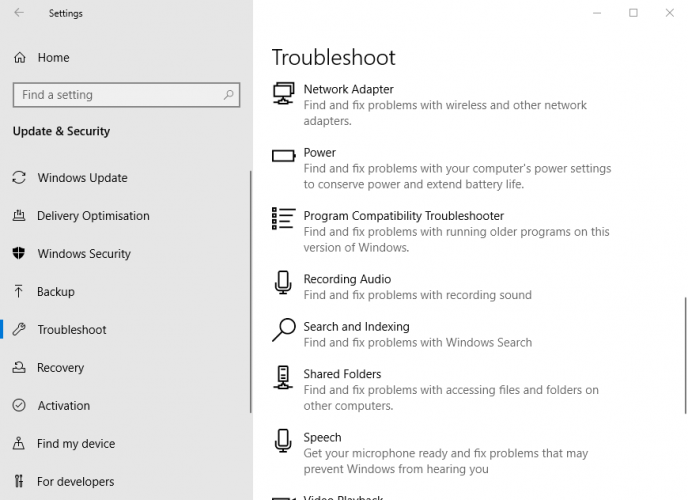
- फिर सर्च एंड इंडेक्सिंग चुनें और क्लिक करें समस्या निवारक चलाएँ.
- समस्या निवारक के प्रस्तावों के माध्यम से जाएं।
यदि समस्या निवारक प्रक्रिया को पूरा करने से पहले रुक जाता है, तो इसे इस संपूर्ण मार्गदर्शिका के साथ ठीक करें।
3. फ़ाइल एक्सप्लोरर को पुनरारंभ करें
- दबाएँ Ctrl+Shift+Esc खोलने के लिए कार्य प्रबंधक.
-
 इसे विस्तृत करने के लिए तीर पर क्लिक करें।
इसे विस्तृत करने के लिए तीर पर क्लिक करें। - चुनते हैं विंडोज़ एक्सप्लोरर पर प्रक्रियाओं टैब।
-
 फिर दबाएं पुनः आरंभ करें बटन।
फिर दबाएं पुनः आरंभ करें बटन।
4. खोज अनुक्रमण का पुनर्निर्माण करें
- दबाओ विंडोज कुंजी + आर चांबियाँ।
- दर्ज कंट्रोल पैनल रन में, और क्लिक करेंठीक है बटन।
- क्लिक सभी नियंत्रण कक्ष आइटम सीधे नीचे दिखाया गया है।
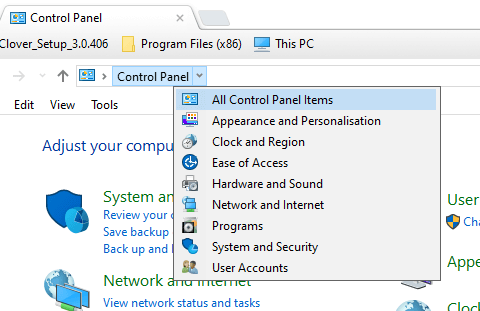
- तब दबायें अनुक्रमण विकल्प.
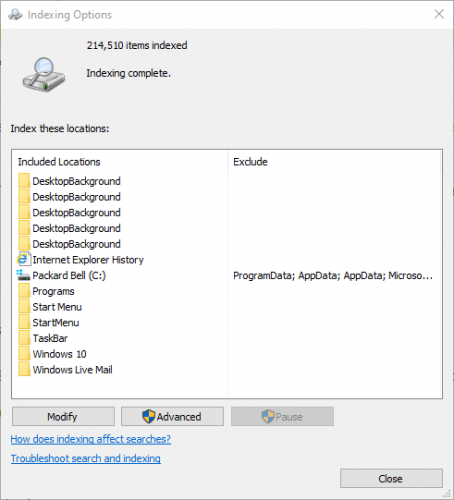
- दबाओ उन्नत बटन।
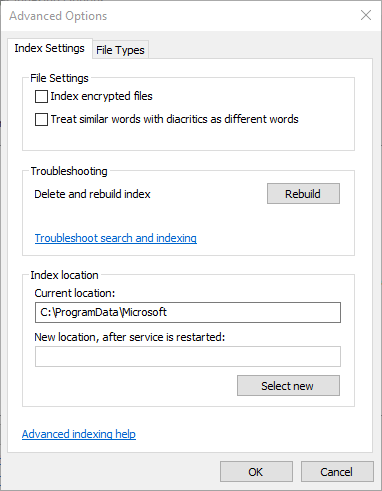
- दबाओ फिर से बनाना बटन, और क्लिक करें ठीक है पुष्टि करने के लिए।
आप कंट्रोल पैनल नहीं खोल सकते हैं? समाधान खोजने के लिए इस चरण-दर-चरण मार्गदर्शिका पर एक नज़र डालें।
5. अनुक्रमणिका गुण और फ़ाइल सामग्री विकल्प चुनें
- दबाएं उन्नत अनुक्रमण विकल्प विंडो पर बटन।
- सीधे नीचे दिखाए गए फ़ाइल प्रकार टैब पर क्लिक करें।
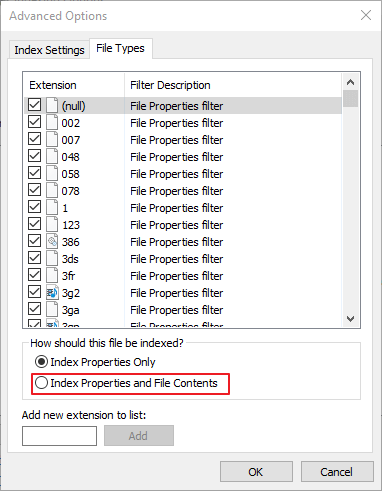
- फिर चुनें अनुक्रमणिका गुण और फ़ाइल सामग्री रेडियो बटन।
- दबाएं ठीक है बटन।
कुछ उपयोगकर्ताओं ने पुष्टि की है कि उन्होंने इंडेक्स गुण और फ़ाइल सामग्री विकल्प का चयन करके फ़ाइल एक्सप्लोरर खोजों को ठीक कर दिया है।
6. जांचें कि क्या विंडोज सर्च सर्विस सक्षम है
- दबाओ विंडोज़ कुंजी + आर रन खोलने के लिए कीबोर्ड शॉर्टकट।
- इनपुट services.msc ओपन टेक्स्ट बॉक्स में, और चुनें ठीक है विकल्प।
- डबल क्लिक करें विंडोज़ खोज नीचे विंडो खोलने के लिए।
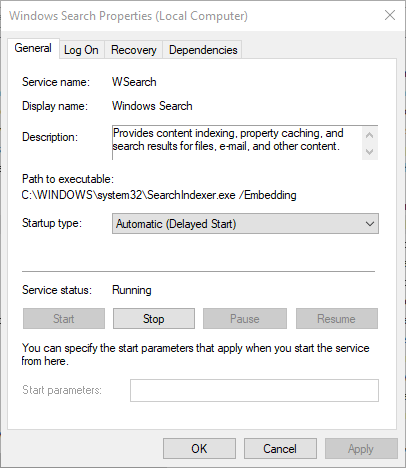
- का चयन करें स्वचालित स्टार्टअप प्रकार ड्रॉप-डाउन मेनू पर विकल्प।
- दबाएं शुरू बटन।
- का चयन करें लागू तथा ठीक है विकल्प।
7. किसी फ़ोल्डर को सिस्टम अनुमतियाँ असाइन करें
- फ़ाइल एक्सप्लोरर खोलें, और उन फ़ोल्डर खोजों पर राइट-क्लिक करें जो काम नहीं करते हैं।
- फिर, चुनें गुण.
- का चयन करें सुरक्षा टैब।
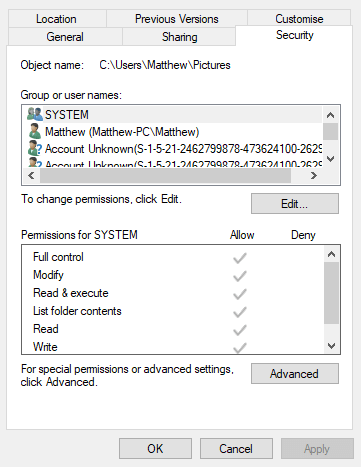
- समूह या उपयोगकर्ता नाम बॉक्स में सिस्टम शामिल होना चाहिए। यदि नहीं, तो क्लिक करें संपादित करें बटन।
- दबाओ जोड़ना उपयोगकर्ता या समूह चुनें विंडो खोलने के लिए बटन।
- सिस्टम दर्ज करें और नीचे दिखाए गए अनुसार ऑब्जेक्ट नाम बॉक्स दर्ज करें।
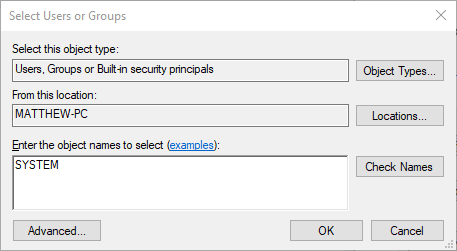
- दबाएं नाम जांचें बटन।
- दबाओ ठीक है बटन।
- का चयन करें पढ़ें और निष्पादित करें, पढ़ें, तथा सूची फ़ोल्डर सामग्री सिस्टम बॉक्स के लिए अनुमतियों के भीतर अनुमति दें कॉलम में चेकबॉक्स।
- का चयन करें लागू परिवर्तनों को सहेजने का विकल्प, और क्लिक करें ठीक है बाहर निकलने के लिए बटन।
यदि फ़ाइल एक्सप्लोरर खोज अधिक विशिष्ट फ़ोल्डर के लिए काम नहीं करती है, तो जांचें कि क्या उस फ़ोल्डर में सिस्टम अनुमतियां हैं।
वे संकल्प अक्सर FileExplorer की खोज उपयोगिता को ठीक कर देंगे। हालाँकि, याद रखें कि विंडोज़ के लिए कई तृतीय-पक्ष खोज उपकरण भी हैं जिनका उपयोग उपयोगकर्ता फ़ाइल एक्सप्लोरर के विकल्प के रूप में कर सकते हैं।
यदि आपके कोई अन्य प्रश्न या सुझाव हैं, तो उन्हें नीचे टिप्पणी अनुभाग में छोड़ने में संकोच न करें।
 अभी भी समस्याएं आ रही हैं?उन्हें इस टूल से ठीक करें:
अभी भी समस्याएं आ रही हैं?उन्हें इस टूल से ठीक करें:
- इस पीसी मरम्मत उपकरण को डाउनलोड करें TrustPilot.com पर बढ़िया रेटिंग दी गई है (इस पृष्ठ पर डाउनलोड शुरू होता है)।
- क्लिक स्कैन शुरू करें Windows समस्याएँ ढूँढ़ने के लिए जो PC समस्याएँ उत्पन्न कर सकती हैं।
- क्लिक सभी की मरम्मत पेटेंट प्रौद्योगिकियों के साथ मुद्दों को ठीक करने के लिए (हमारे पाठकों के लिए विशेष छूट)।
रेस्टोरो द्वारा डाउनलोड किया गया है 0 इस महीने पाठकों।
लगातार पूछे जाने वाले प्रश्न
निश्चित रूप से आपके सिस्टम में कोई समस्या है। इसमें इसके बारे में और पढ़ें फ़ाइल प्रबंधक को समर्पित संपूर्ण लेख संकट।
यदि आप हमारे पर एक नज़र डालें तो आपको कुछ बेहतरीन फ़ाइल खोजक सॉफ़्टवेयर मिलेंगे बाजार पर सर्वश्रेष्ठ फ़ाइल खोजक सॉफ़्टवेयर को समर्पित शीर्ष चयन.
अगर विंडोज सर्च काम नहीं कर रहा है, तो फॉलो करें हमारे अद्भुत मार्गदर्शक जिसमें समस्या के बारे में जानकारी और इसे ठीक करने के तरीके शामिल हैं।